|
Wir fangen die Lektion an
DOUBLE FACE/DOPPELSEITIG
In der Entscheidung zwischen Ja und Nein kommen die zwei Seiten der Freiheit zum Ausdruck..
- Materialeigenschaften: Setze die Vordergrundfarbe auf Farbnummer 1 -Setze die Hintergrundfarbe auf Farbnummer 2

- Eigenschaften Vordergrund-Erstelle ein Vorder/Hintergrund lineares Farbverlauf mit diesen Einstellungen
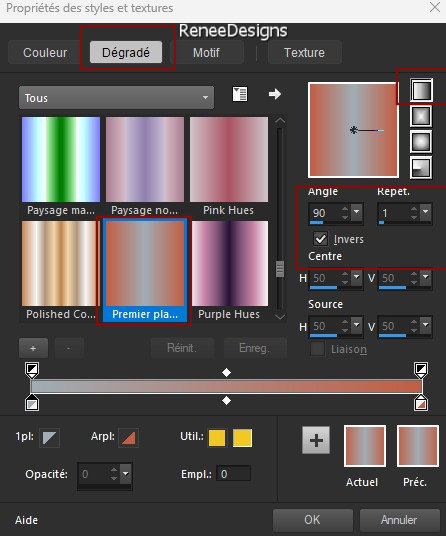
1. Datei-Öffne ein neues transparentes Bild in dieser Größe: 1050 x
700 Pixels
2. Aktiviere Farbverlaufswerkzeug  –
Fülle die Ebene mit dem Farbverlauf –
Fülle die Ebene mit dem Farbverlauf
3. Ebenen-Neue Rasterebene
- Auswahl-Alle auswählen
4. Öffne die Tube
‘’TUBES-Double-Face- femme’’
-Aktiviere Raster 1 der Tube
Bearbeiten - Kopieren - Bild aktivieren - Bearbeiten - In eine Auswahl einfügen

5. Anpassen/Einstellen-Unschärfe-Strahlenförmige Unschärfe mit diesen Einstellungen

6. Effekte-Bildeffekte -Nahtloses Kacheln mit diesen Einstellungen
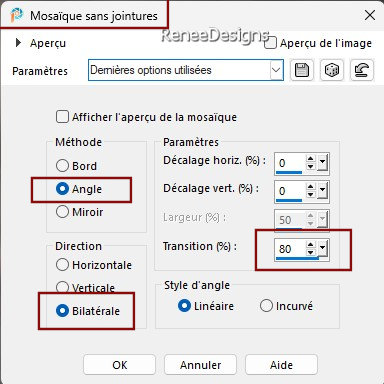
7. Ebenen-Eigenschaften: Stelle den Mischmodus der Ebene auf Überzug
8.Ebenen- Zusammenführen - Sichtbare Zusammenfassen
9. Effekte - Plugins - Filters in Unlimited 2.0 - ScreenWorks - Dot
Screen
10. Auswahl- Auswahl laden/speichern - Auswahl laden aus Datei und wähle Auswahl: ’’ Double-face 1’’
11. Auswahl – In Ebene umwandeln
12. Effekte - Plugins - Simple – Pizza Slice Mirror
- Bearbeiten-Wiederholen-Pizza Slice Mirror

13. Einstellen/Anpassen- Schärfe- Scharfzeichnen
14. Effekte - Plugins – Toadies – What are you mit der Standardeinstellung
15.
Ebenen-Eigenschaften: Stelle den Mischmodus der Ebene auf Multiplikation
- Aktiviere die Ebene darunter (Zusammengefasst)
16. Auswahl- Auswahl laden/speichern - Auswahl laden aus Datei und wähle Auswahl:’’ Double-face 2’’
17. Auswahl – In Ebene umwandeln
18. Effekte - Plugins - Filters in Unlimited 2.0 – Dcspecial - Rich-n-r...: 94/193

19. Effekte - 3D-Effekte - Schlagschatten mit diesen Einstellungen: 0/0/100/40 Farbe schwarz
20. Effekte-Bildeffekte -Nahtloses Kacheln mit diesen Einstellungen
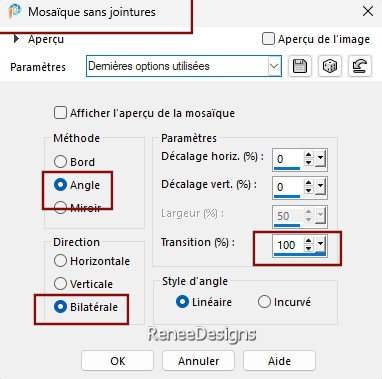
21. Effekte- Kanteneffekte- Nachzeichnen
- Aktiviere die oberste Ebene in der Ebenenpalette
22. Ebenen-Neue Rasterebene
23. Auswahl- Auswahl laden/speichern - Auswahl laden aus Datei und wähle Auswahl:’’ Double-face 3’’
24. Materialeigenschaften: Setze die Vordergrundfarbe auf Farbnummer 4 -Setze die Hintergrundfarbe auf Farbnummer 3
25. Eigenschaften Vordergrund-Erstelle ein Vorder/Hintergrund lineares Farbverlauf mit diesen Einstellungen
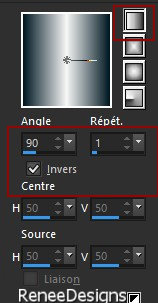
26. Aktiviere Farbverlaufswerkzeug
 –
Füllen sie die Auswahl mit dem Farbverlauf –
Füllen sie die Auswahl mit dem Farbverlauf
27. Auswahl – Ändern – Verkleinern mit 10 Pixels
28. Aktiviere Farbverlaufswerkzeug
 –
Füllen sie die Auswahl mit der Hintergrundfarbe –
Füllen sie die Auswahl mit der Hintergrundfarbe
Auswahl bleibt aktiv
29. Öffne die Tube ‘’Renee-TUBES-Double-Face- image 1’’ - Bearbeiten - Kopieren - Bild aktivieren - Bearbeiten - Als neue Ebene einfügen
30. In der Mitte des Rahmens platzieren(Gesamtbild ansehen)
31. Auswahl-Umkehren

32. Auswahl-Umkehren
33. Auswahl- Auswahl-Ändern-Auswahlrahmen auswählen-
Innen aktiv-5
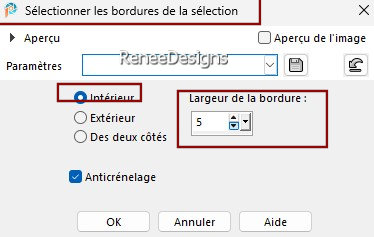
34.Setze die Vordergrundfarbe auf Farbe weiß
Aktiviere Farbverlaufswerkzeug –
Füllen sie die Auswahl mit der Vordergrundfarbe
35. Effekte - 3D Effekte - Schlagschatten mit diesen Einstellungen: 1/1/100/40 Farbe schwarz

36. Ebenen - Zusammenführen- Nach unten zusammenfassen
37. Ebenen-Eigenschaften: Stelle den Mischmodus der Ebene auf Weiches Licht
38. Ebenen-Duplizieren
39. Ebenen-Eigenschaften: Stelle den Mischmodus der Ebene auf Überzug– Reduziere die Deckfähigkeit auf 40%
40. Ebenen-Neue Rasterebene
41. Auswahl- Auswahl laden/speichern - Auswahl laden aus Datei und wähle Auswahl:’’ Double-face 4’’
42. Aktiviere Farbverlaufswerkzeug
 –
Füllen sie die Auswahl mit der Vordergrundfarbe –
Füllen sie die Auswahl mit der Vordergrundfarbe
43. Effekte – 3D-Effekte–Relief mit diesen Einstellungen–Farbe schwarz
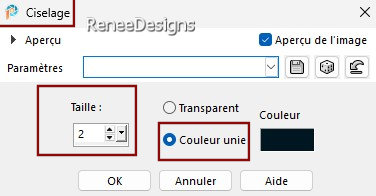
44. Auswahl – Ändern – Verkleinern mit 4 Pixels
45. Aktiviere Farbverlaufswerkzeug
 –
Füllen sie die Auswahl mit der Hintergrundfarbe –
Füllen sie die Auswahl mit der Hintergrundfarbe
46. Effekte - Plugins - Filters in Unlimited 2.0 - Filter Factory
Gallery C - Emission Mirror auf 165

47. Effekte - Plugins - Alien Skin EyeCandy 5 – Impact – Extrude mit diesen Einstellungen
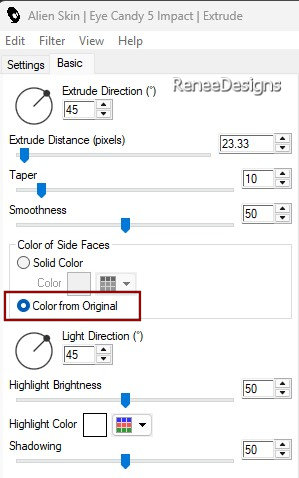
48.Öffne die Tube‘’Renee-TUBES-Double-Face-
femme 2’’ - Bearbeiten - Kopieren - Bild aktivieren - Bearbeiten - Als neue Ebene einfügen
49.
Setze die Dame auf den Würfel (Gesamtbild ansehen)
50. Effekte - Plugins - Alien Skin EyeCandy 5 – Impact – Perspective
Shadow mit diesen Einstellungen
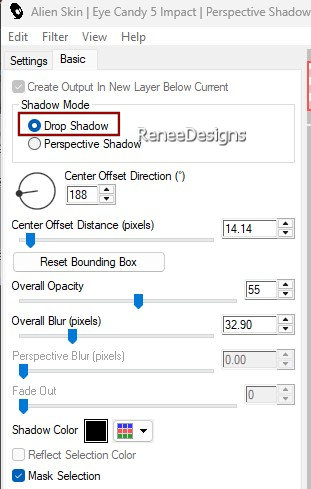
- Aktiviere die "umgewandelte Auswahlebene" in der Ebenenpalette
51.Öffne die Tube ‘’ Renee-TUBES-Double-Face-
image 2’’ - Bearbeiten - Kopieren - Bild aktivieren - Bearbeiten - Als neue Ebene einfügen -
52. Drücke das "K" auf der Tastatur (Auswählen) mit diesen Einstellungen
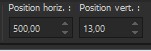 500 / 13
500 / 13
Drücke das " M" auf der Tastatur zum deaktivieren
- Achtung! Stelle die Frau so auf den Würfel, dass ihre Hand auf der Türklinke liegt.
- Aktiviere die oberste Ebene in der Ebenenpalette
53.Öffne die Tube ‘’Renee-TUBES-Double-Face- image 3’’-Bearbeiten - Kopieren - Bild aktivieren - Bearbeiten - Als neue Ebene einfügen
- Verschieben sie die Tube an ihren Platz (Gesamtbild ansehen)
54. Ebenen-Neue Rasterebene
55. Auswahl- Auswahl laden/speichern - Auswahl laden aus Datei und wähle Auswahl:’’ Double-face 5’’
56. Aktiviere Farbverlaufswerkzeug
 –
Füllen sie die Auswahl mit der Vordergrundfarbe (2 bis 3 klicken) –
Füllen sie die Auswahl mit der Vordergrundfarbe (2 bis 3 klicken)

57. Ebenen-Neue Rasterebene
58. Auswahl- Auswahl laden/speichern - Auswahl laden aus Datei und wähle Auswahl:’’ Double-face 6’’
59. Aktiviere Farbverlaufswerkzeug
 –
Deckfähigkeit auf 40% –
Füllen sie die Auswahl mit der Vordergrundfarbe –
Deckfähigkeit auf 40% –
Füllen sie die Auswahl mit der Vordergrundfarbe

60. Effekte – Plugins – Toadies – What are you 20/20
61. Effekte – Plugins- Vanderlee – Unplugged X – Transition mit diesen Einstellungen
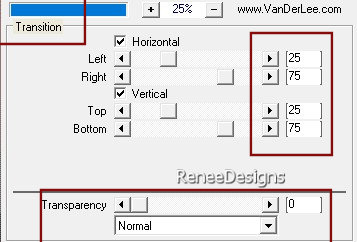
62. Effekte - 3D Effekte - Schlagschatten mit diesen Einstellungen: 10/10 /50 35 Farbe schwarz
63. Effekte- Kanteneffekte-Stark nachzeichnen
64. Effekte – Plugins – L & K’s – Katharina 4/0
65. Ebenen-Eigenschaften: Stelle den Mischmodus der Ebene auf Ausschluss
66. Effekte – Kanteneffekte-Nachzeichnen
- Setze die Vordergrundfarbe auf Farbnummer 6
67. Ebenen-Neue Rasterebene
68. Auswahl- Auswahl laden/speichern - Auswahl laden aus Datei und wähle Auswahl:’’ Double-face 7’’
69. Aktiviere Farbverlaufswerkzeug –
Deckfähigkeit auf 100% –
Füllen sie die Auswahl mit der Vordergrundfarbe
70. Effekte – Textureffekte-Jalousie mit diesen Einstellungen / Farbe schwarz
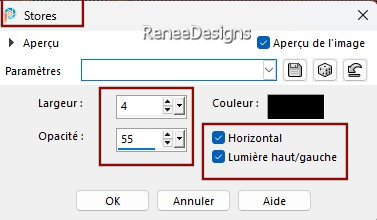
71. Effekte- Kanteneffekte-Stark nachzeichnen

72. Effekte - 3D- Effekte - Schlagschatten mit diesen Einstellungen: 1/1 50 /18 Farbe schwarz
73. Ebenen-Duplizieren
- Aktiviere die Ebene unterhalb ( Raster 8)
74. Effekte - Plugins - Alien Skin EyeCandy 5 - Impact -Wähle "Tab-Settings-User Settings" und die voreingestellten Werte- Preset :
‘’Backlight Double-face-Backlight’’
- Aktiviere die oberste Ebene in der Ebenenpalette( Kopie von Raster 8)
75. Effekte-Verzerrungseffekte-Spiralen mit diesen Einstellungen
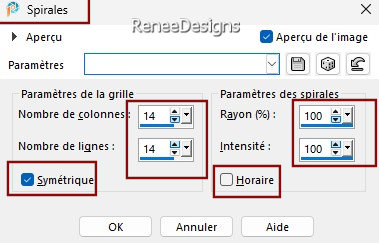
76. Öffne die Tube ’’Renee-TUBES-Double-Face-
image 4’’ - Bearbeiten - Kopieren - Bild aktivieren - Bearbeiten - Als neue Ebene einfügen
77. Drücke das "K" auf der Tastatur (Auswählen) mit diesen Einstellungen
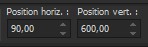 90/600 90/600
- Drücke das " M" auf der Tastatur zum deaktivieren
78. Öffne die Tube tube
‘’Renee-TUBES-Double-Face- femme’’
- Aktiviere die Ebene ‘’tuto-double-face" der Tube
- Bearbeiten - Kopieren - Bild aktivieren - Bearbeiten - Als neue Ebene einfügen
Drücke das "K" auf der Tastatur (Auswählen) mit diesen Einstellungen
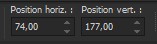 74/ 177
74/ 177
79. Effekte - Plugins - Alien Skin EyeCandy 5 – Impact – Perspective
Shadow mit diesen Einstellungen
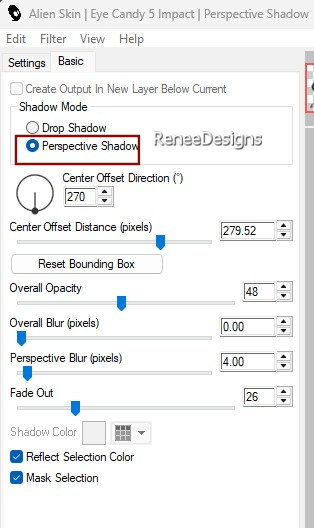
80.Öffne die Tube ‘’ Renee-TUBES-Double-Face-texte’’ - Bearbeiten - Kopieren - Bild aktivieren - Bearbeiten - Als neue Ebene einfügen
Verschieben nach Geschmack
81. Bild- Rand hinzufügen mit 2 Pixels -Farbe weiß
82. Bild- Rand hinzufügen mit 4 Pixels-Farbe #001823
BEARBEITEN-KOPIEREN
83. Öffne die Tube cadre/Rahmen –
Aktiviere den Zauberstab – Toleranz auf 0 und Randschärfe auf 0
Klicke in die leere Mitte des Rahmens
Bearbeiten-In eine Auswahl einfügen
84. Effekte – Plugins – AAA Frame – Foto Frame mit diesen Einstellungen
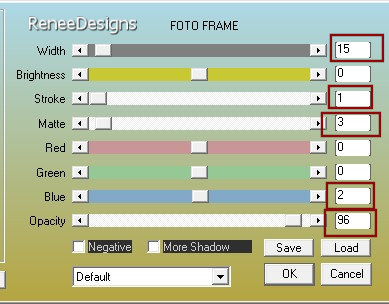

85. Bild - Größe ändern-Verkleinern mit 85%- Größer aller Ebene anpassen aktiviert.
- Platziere dein Wasserzeichen und Copyright (Renée) auf dem Bild
Ebenen- Zusammenführen-Alle zusammenfassen
Speichern als JPG
Ich hoffe, es hat Spaß gemacht
Renée
Diese Lektion wurde von Renée geschrieben am 05/02/ 2025
und aufgestellt
in 2025
***
Es gibt keine Absicht, Ähnlichkeiten mit einer bestehenden Lektion zu haben.
Ich danke euch allen, die ihr für uns gearbeitet habt, den Tubern und den Übersetzerinnen.
Danke schön!
*
|



